word页脚怎么设置连续的数字?
产品名称:华硕笔记本
产品型号:华硕 U4700I
系统版本:Windows 10
软件版本:Microsoft Office Word 2019
1.打开电脑上的Word新建空白文档 。
2.点击“插入”选择“页码” 。
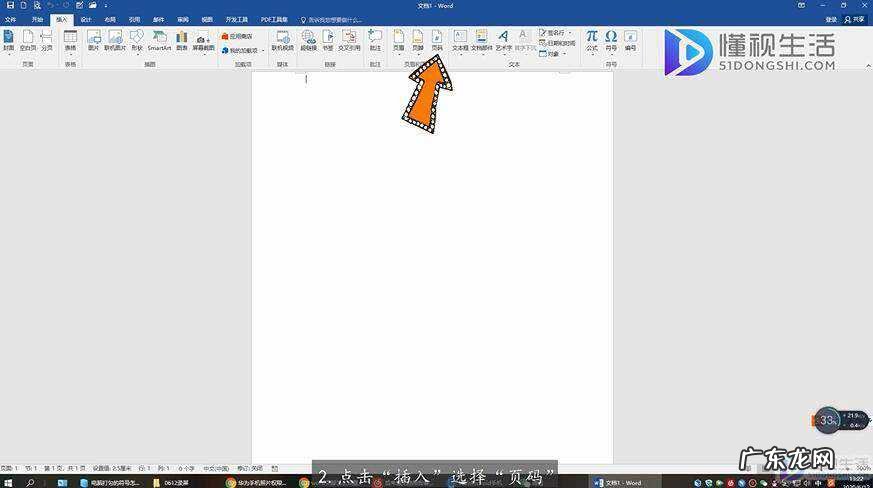
文章插图
3.点击设置页码格式 。
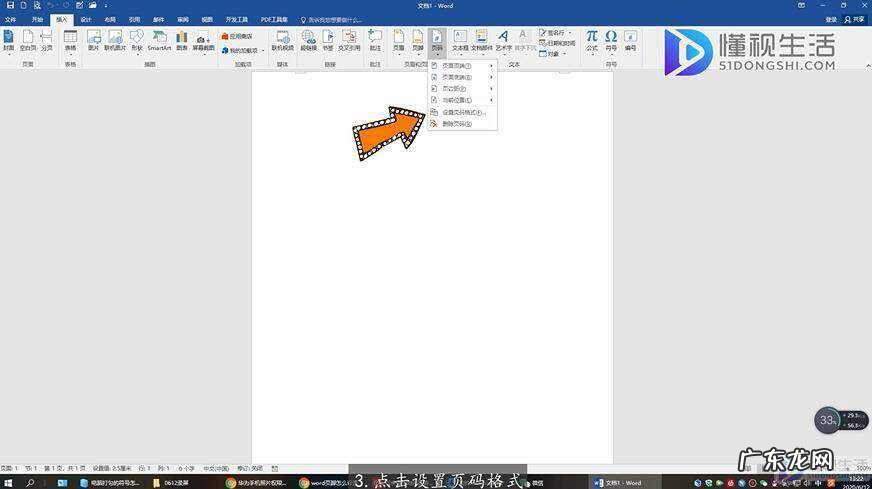
文章插图
4.选择“续前节”确定即可 。
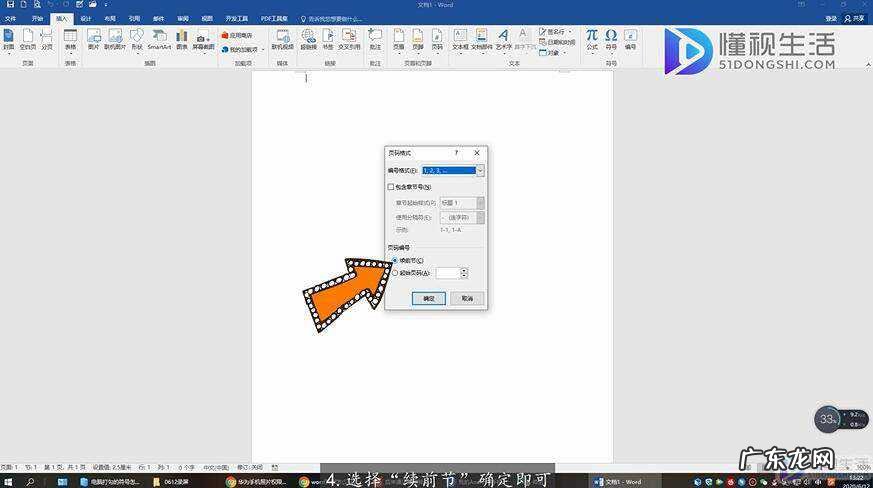
文章插图
总结
1.打开电脑上的Word新建空白文档 。
2.点击“插入”选择“页码” 。
3.点击设置页码格式 。
4.选择“续前节”确定即可
【如何编辑页脚并连续编号? word页脚怎么设置连续的数字】
- 钉钉群签到功能不见了? 钉钉班级群如何签到
- 雏鸡应该如何饲养才能保证高成活率
- 华为手机如何深度清理? 华为手机怎么清理内存
- 暹罗猫如何用尾巴表达心境
- 淘宝店铺等级星星是啥意思?如何提升?
- 如何学做生意之道? 学做生意
- 如何提高情商和表达能力? 怎样提高说话能力和情商
- 广东小伙开水果店一年盈利250万,他是如何做到的? 做水果生意必须懂
- 如何创业? 怎么去创业怎么去赚钱
- 如何2个月快速瘦30斤 两个月如何快速瘦30斤?
特别声明:本站内容均来自网友提供或互联网,仅供参考,请勿用于商业和其他非法用途。如果侵犯了您的权益请与我们联系,我们将在24小时内删除。
